Det enklaste sättet att stänga av/aktivera 5G på iPhone 12
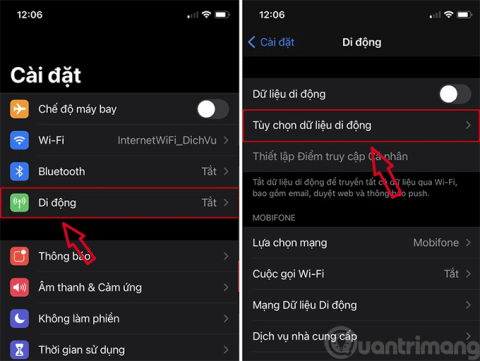
Hur stänger man av 5G trådlös anslutning på iPhone när den inte används? Du behöver bara följa dessa enkla steg:
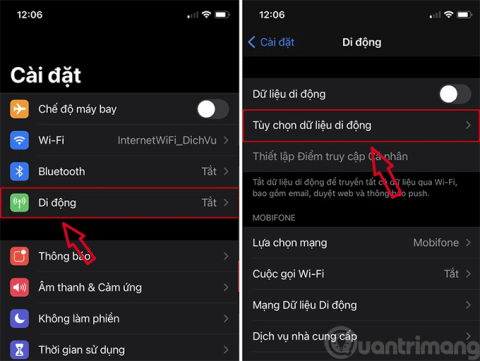
Den nya standarden för trådlös internetanslutning för 5G lovar att spela en viktig roll för att förbättra nätverkets dataöverföringshastigheter på nya iPhone 12-modeller . Den här anslutningsstandarden kan dock ibland påverka enhetens batterilivslängd, vilket gör att telefonen värms upp snabbt och laddar ur batteriet mer, särskilt när 5G är kontinuerligt påslagen även när den inte används.
Om du använder en annan telefon och försöker stänga av/aktivera 5G på din telefon, se Quantrimang.coms tidigare handledning.
Hur man stänger av 5G på iPhone
Hur stänger man av 5G trådlös anslutning på iPhone när den inte används? Du behöver bara följa dessa enkla steg:
Steg 1: Öppna appen Inställningar på din iPhone.
Steg 2: Hitta och tryck på Mobil .
Steg 3: Klicka på Alternativ för mobildata .
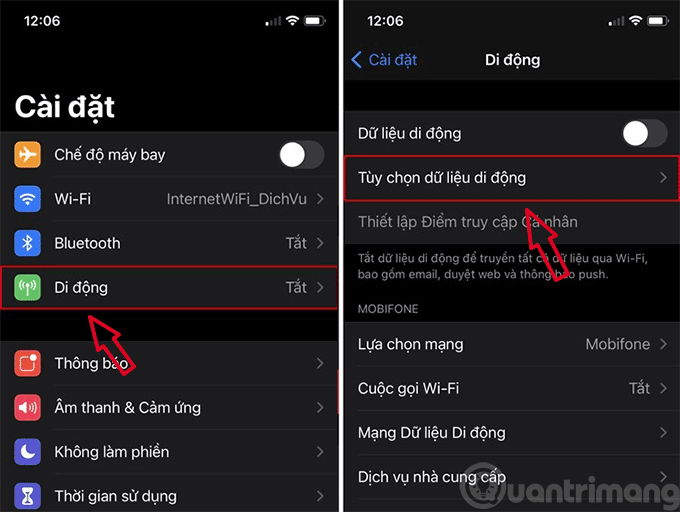
Steg 4: I Mobildataalternativ trycker du på Röst och data .
Steg 5: Klicka på alternativet " LTE " eller 4G från listan för att helt inaktivera 5G.
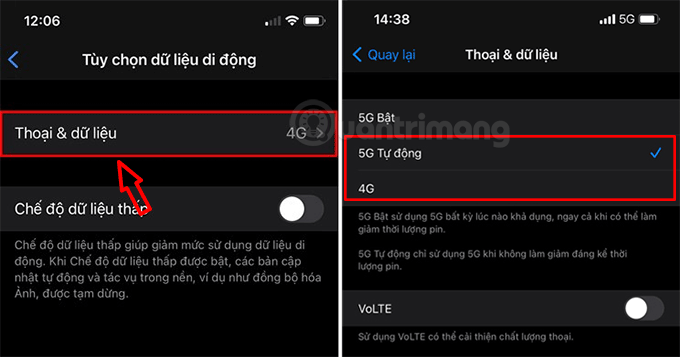
Dessutom kan du välja alternativet " 5G Automatic " i den här listan. Den här inställningen gör att iPhone automatiskt stänger av 5G för att spara batteri när den inte behövs.
Obs: Om din iPhone inte innehåller 5G-kompatibel hårdvara, kommer du inte att se något 5G-alternativ här. Apple har lagt till 5G-stöd till iPhone 12, iPhone 12 mini, iPhone 12 Pro och iPhone 12 Pro Max. Äldre iPhone-modeller stöder inte 5G.
Avsluta sedan Inställningar. 5G är nu inaktiverat på din iPhone.
Hur man sätter på 5G på iPhone
Om du behöver slå på 5G igen på din iPhone gör du samma sak som ovan från steg 1 till steg 4, det vill säga, gå till Inställningar > Mobil > Mobildataalternativ > Röst och data och välj 5G på eller 5G automatiskt .
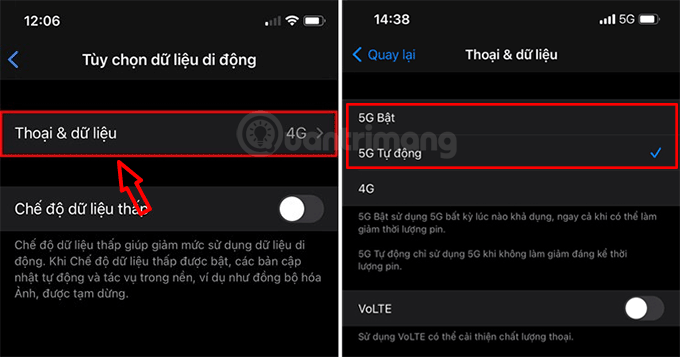
Utforska mer:
Sound Check är en liten men ganska användbar funktion på iPhone-telefoner.
Foto-appen på iPhone har en minnesfunktion som skapar samlingar av foton och videor med musik som en film.
Apple Music har vuxit sig exceptionellt stor sedan den första gången lanserades 2015. Hittills är det världens näst största betalda musikströmningsplattform efter Spotify. Förutom musikalbum är Apple Music också hem för tusentals musikvideor, radiostationer dygnet runt, alla dagar i veckan, och många andra tjänster.
Om du vill ha bakgrundsmusik i dina videor, eller mer specifikt, spela in låten som spelas som videons bakgrundsmusik, finns det en extremt enkel lösning.
Även om iPhone har en inbyggd Weather-app, ger den ibland inte tillräckligt med detaljerad information. Om du vill lägga till något finns det gott om alternativ i App Store.
Förutom att dela foton från album kan användare lägga till foton i delade album på iPhone. Du kan automatiskt lägga till foton i delade album utan att behöva arbeta från albumet igen.
Det finns två snabbare och enklare sätt att ställa in en nedräkning/timer på din Apple-enhet.
App Store innehåller tusentals fantastiska appar som du inte har provat än. Vanliga söktermer kanske inte är användbara om du vill upptäcka unika appar, och det är inte roligt att ge dig ut på oändlig rullning med slumpmässiga nyckelord.
Blur Video är ett program som suddar scener, eller annat innehåll du vill ha på din telefon, för att hjälpa oss att få den bild vi gillar.
Den här artikeln kommer att guida dig hur du installerar Google Chrome som standardwebbläsare på iOS 14.









